win11关闭圆角设置方法 win11系统怎么取消圆角
很多用户的电脑在接收到微软发送的升级win11系统推送通知之后,也都开始迫不及待的进行升级,可是面对win11系统中优化的界面设置,大多用户都不喜欢窗口的圆角美化,对此win11系统怎么取消圆角呢?这里小编就给大家带来一篇win11关闭圆角设置方法。
具体方法:
目前尚无法将Windows11的外观和感觉完全恢复到Windows10的样子,而且考虑到微软目前对UI修改的立场,未来不太可能。尽管如此,有一些重要的调整可以让你感觉更舒服。
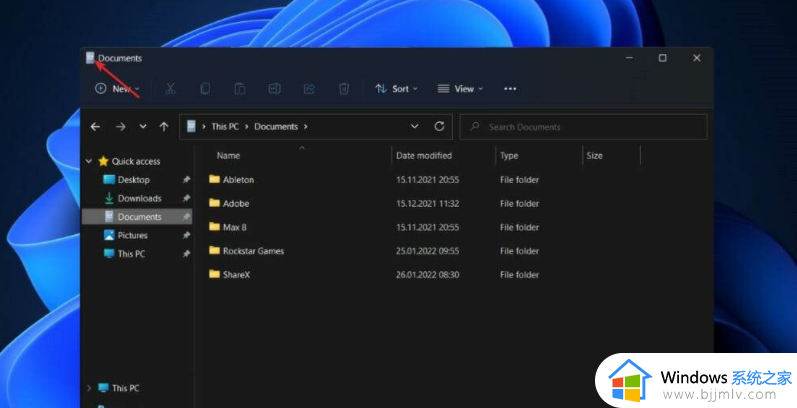
Windows11的新外观由其圆角定义。然而,它们并没有受到普遍的喜爱,而且还有更多的坏消息即将到来。目前无法通过Windows11或第三方解决方案更改这些设置。
只有一个选项可供您使用。如果您在Windows11中禁用硬件图形加速,操作系统将恢复为方角(这也会关闭其他视觉功能,如透明度)。但是,还有另一种选择,您可以完全关闭图形硬件。
打开设备管理器,然后打开显示适配器,然后右键单击屏幕上出现的显示适配器以选择属性。从下拉菜单中选择禁用设备。虽然您的屏幕会短暂闪烁,但当操作系统恢复运行时,圆角将不再出现。
另一方面,这不是我们会鼓励的。除了使Windows UI感觉迟钝和生硬之外,禁用图形硬件意味着您将无法运行3D应用程序或玩3D游戏,直到您重新打开硬件。
以上就是小编告诉大家的win11关闭圆角设置方法了,还有不清楚的用户就可以参考一下小编的步骤进行操作,希望能够对大家有所帮助。
win11关闭圆角设置方法 win11系统怎么取消圆角相关教程
- win11怎么关闭右下角的通知 win11系统如何右下角通知栏
- win11关闭左下角天气组件设置方法 win11左下角天气预报如何关闭
- windows11右下角更新图标怎么取消 windows11右下角更新图标取消方法
- win11左下角小组件怎么关闭 win11怎样关闭电脑左下角的小组件
- win11右下角显示秒数设置方法 win11电脑右下角时间怎么设置秒
- win11关闭左下角小组件设置步骤 win11如何关闭小组件服务
- win11系统如何取消粘滞键 win11电脑取消粘滞键设置方法
- 电脑关闭更新设置在哪win11 win11如何取消系统自动更新
- 关闭更新win11系统设置方法 win11系统怎么关闭自动更新
- win11电脑自动关机怎么取消 win11电脑取消自动关机设置方法
- win11恢复出厂设置的教程 怎么把电脑恢复出厂设置win11
- win11控制面板打开方法 win11控制面板在哪里打开
- win11开机无法登录到你的账户怎么办 win11开机无法登录账号修复方案
- win11开机怎么跳过联网设置 如何跳过win11开机联网步骤
- 怎么把win11右键改成win10 win11右键菜单改回win10的步骤
- 怎么把win11任务栏变透明 win11系统底部任务栏透明设置方法
热门推荐
win11系统教程推荐
- 1 怎么把win11任务栏变透明 win11系统底部任务栏透明设置方法
- 2 win11开机时间不准怎么办 win11开机时间总是不对如何解决
- 3 windows 11如何关机 win11关机教程
- 4 win11更换字体样式设置方法 win11怎么更改字体样式
- 5 win11服务器管理器怎么打开 win11如何打开服务器管理器
- 6 0x00000040共享打印机win11怎么办 win11共享打印机错误0x00000040如何处理
- 7 win11桌面假死鼠标能动怎么办 win11桌面假死无响应鼠标能动怎么解决
- 8 win11录屏按钮是灰色的怎么办 win11录屏功能开始录制灰色解决方法
- 9 华硕电脑怎么分盘win11 win11华硕电脑分盘教程
- 10 win11开机任务栏卡死怎么办 win11开机任务栏卡住处理方法
win11系统推荐
- 1 番茄花园ghost win11 64位标准专业版下载v2024.07
- 2 深度技术ghost win11 64位中文免激活版下载v2024.06
- 3 深度技术ghost win11 64位稳定专业版下载v2024.06
- 4 番茄花园ghost win11 64位正式免激活版下载v2024.05
- 5 技术员联盟ghost win11 64位中文正式版下载v2024.05
- 6 系统之家ghost win11 64位最新家庭版下载v2024.04
- 7 ghost windows11 64位专业版原版下载v2024.04
- 8 惠普笔记本电脑ghost win11 64位专业永久激活版下载v2024.04
- 9 技术员联盟ghost win11 64位官方纯净版下载v2024.03
- 10 萝卜家园ghost win11 64位官方正式版下载v2024.03